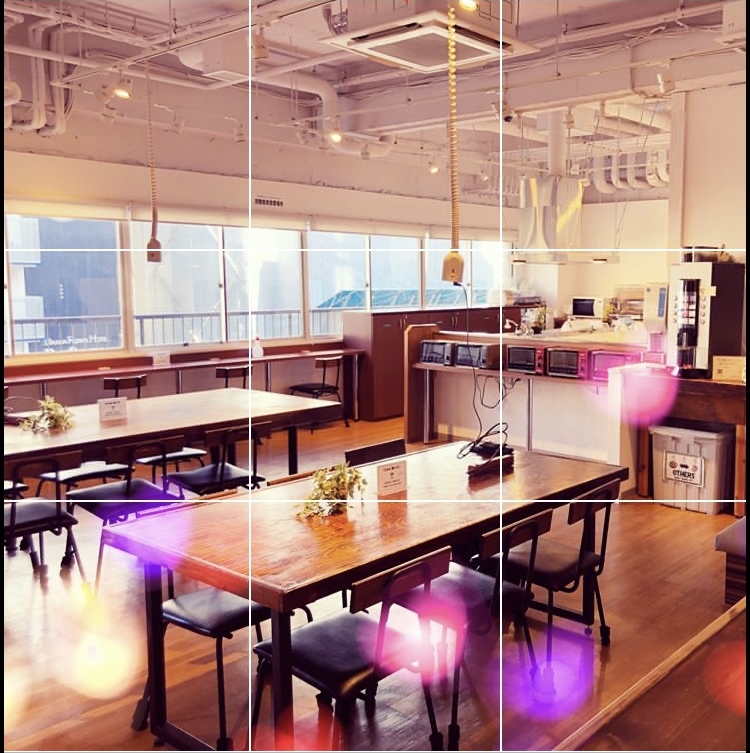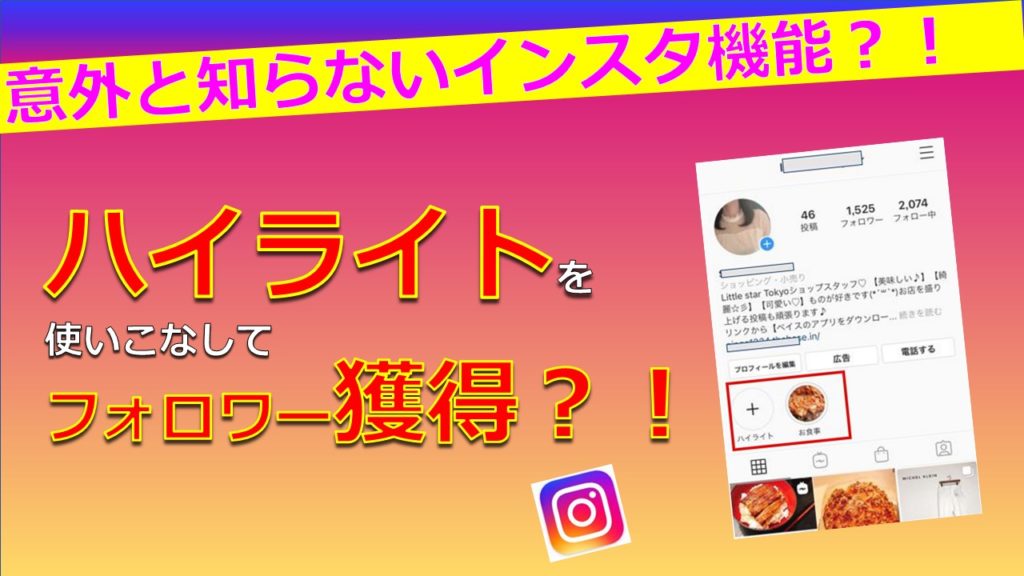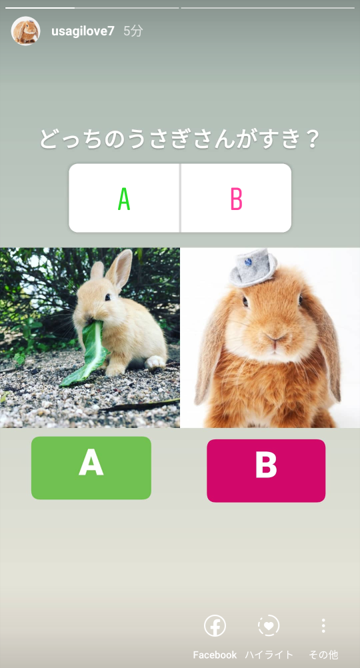本記事で学べること
- インスタのアバター機能とは?
- インスタで作るアバターはどんな時に使える?
- インスタでアバターを作る方法
- アバターをプロフィール画像として設定する方法
- アバターをストーリーで活用する方法
インスタのアバター機能とは
インスタのアバター機能とは、インスタグラムのアプリ内でアバターのカスタマイズができる機能です。
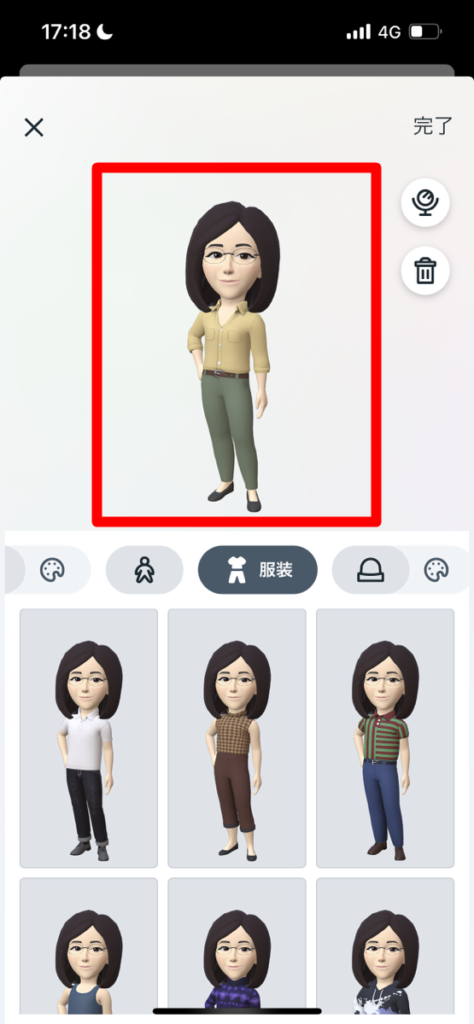
目や口、肌の色、髪型、アクセサリーなど自分好みのアバター作成ができます。
他のアプリで作成するわけではないので、面倒もありません。
また、作成したアバターはインスタのストーリーやプロフィールに使用することができます。
インスタで作るアバターはどんな時に使える?
上記で述べたようにストーリーやプロフィールの画像として使う機会が多いと言えます。
また、別の用途として、顔出しをしたくない場合に使える機能でもあります。
ストーリーを投稿したいけど、顔出しはしたくないときに、自分の代わりにアバターを置くといった使い方も可能です。
ストーリーの場合はアバタースタンプがあるため自作したアバターを様々な表情でスタンプとして使用する事ができます。
そのため、どんな感情なのかといった気持ちを伝えたい時などに便利だと言えます。
また、プロフィール画像などで、顔出しをしたくないユーザーにとっても、自分に近いアバターを作ることができるため使い勝手も良いと思います。
インスタでアバターを作る方法
それではここからは、インスタでアバターを作成する方法について解説していきます。
(1)インスタのプロフィール画面右上の「三」メニューをタップします。
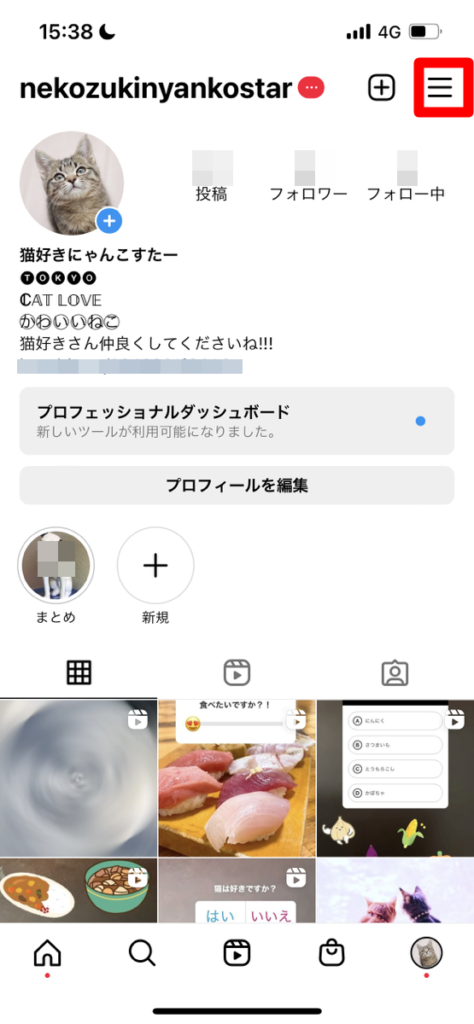
(2)「設定」をタップします。
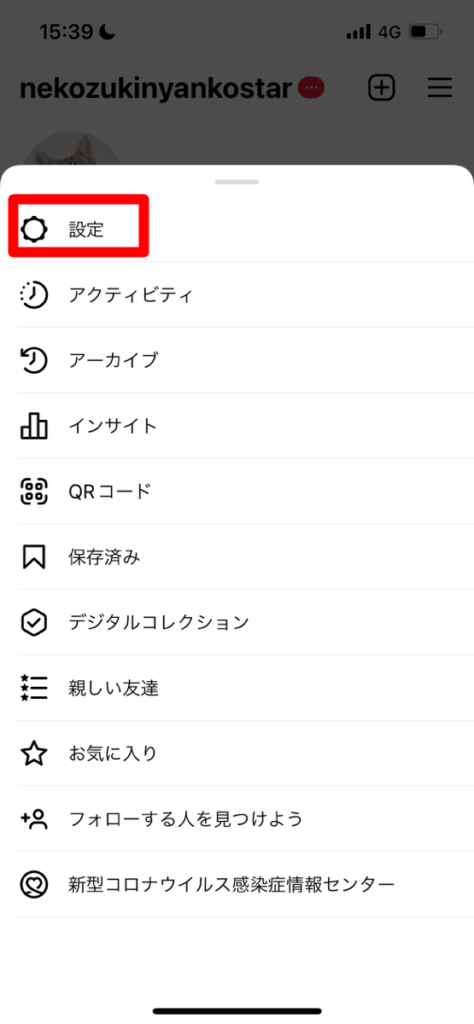
(3)「アカウント」をタップします。
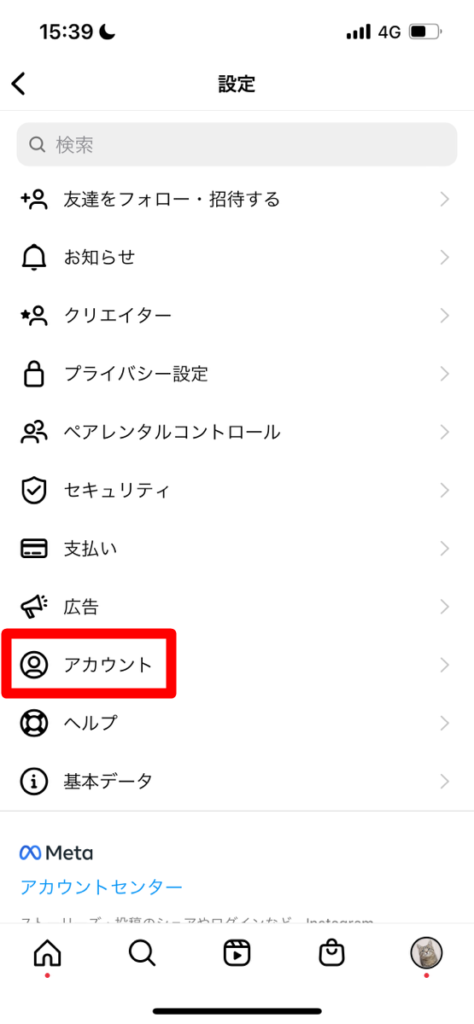
(4)「アバター」をタップします。
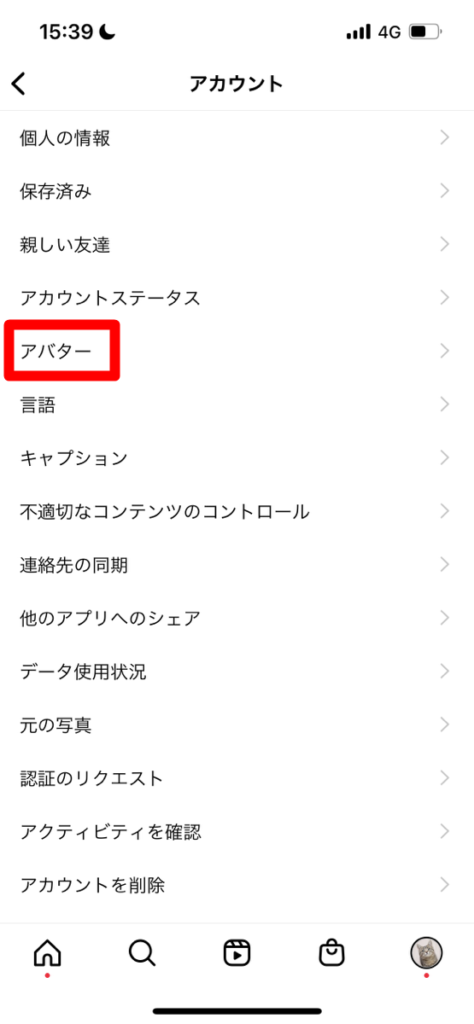
(5)アバターの肌色を選択し、「次へ」をタップします。
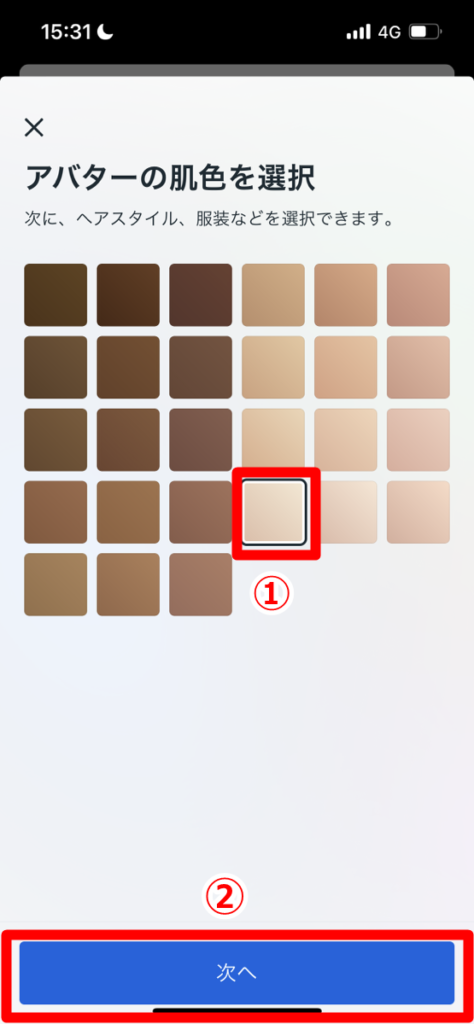
(6)編集画面が表示されます。
項目部分を横にスライドすることで、ヘアースタイル、顔の形、目の形、眉毛、洋服、ピアスや帽子などのアクセサリーを自由にカスタマイズする事が可能です。
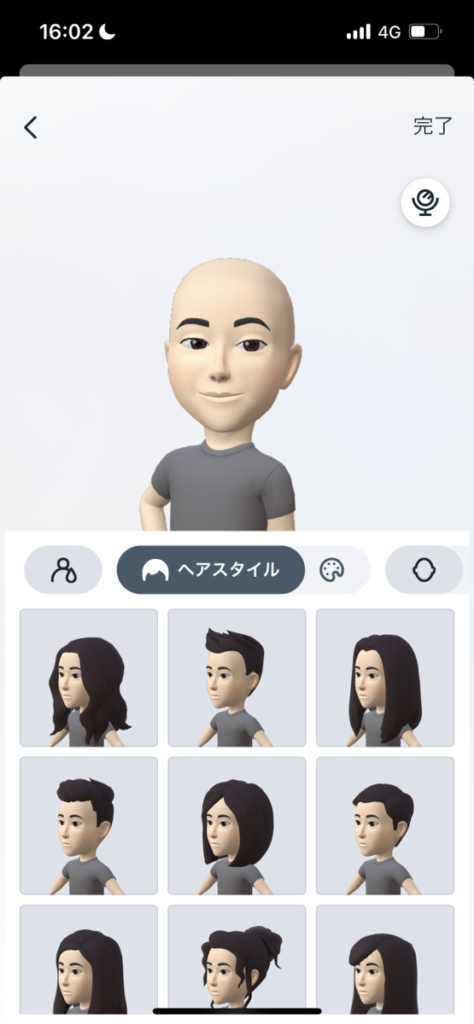

また、鏡アイコンをタップすれば、自分自信をインカメラで見ながらアバターの作成を行うことも可能です。
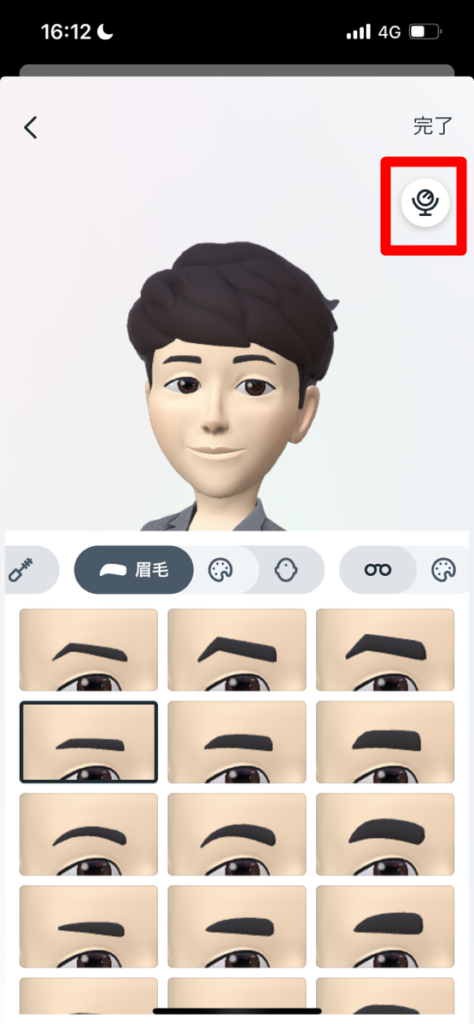
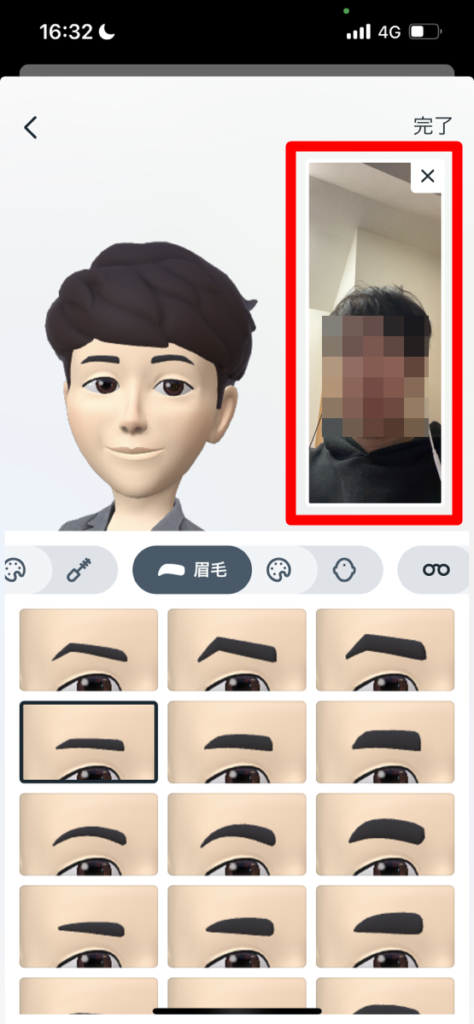
(7)お好みで編集が終わったら画面右上の「完了」をタップします。
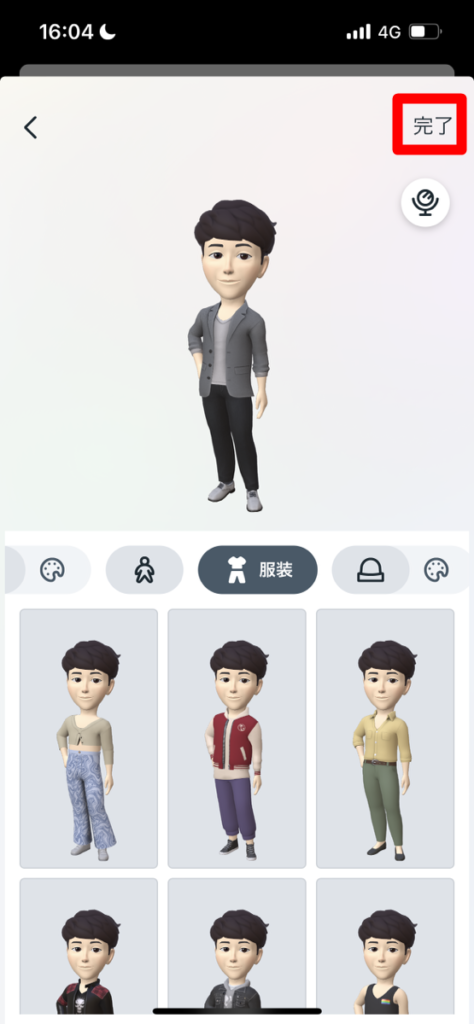
(8)「変更を保存」をタップすれば登録完了です。
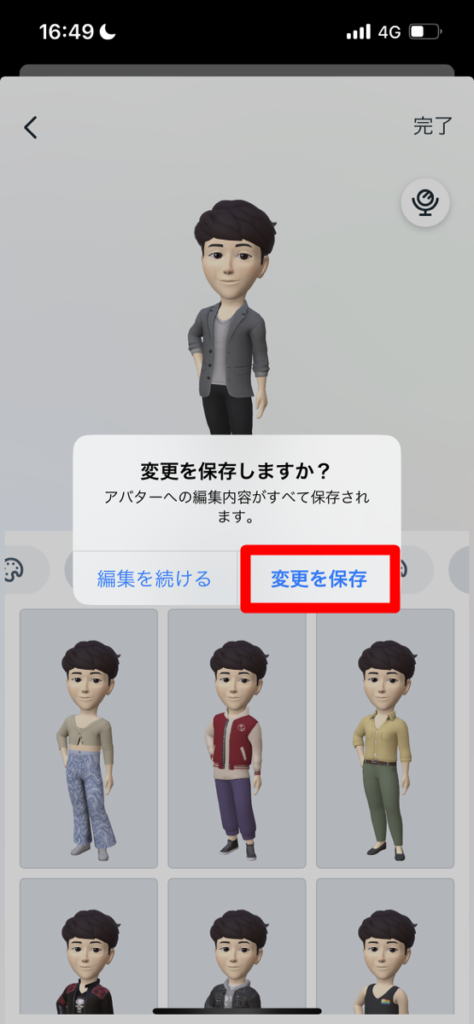
アバターをプロフィール画像として設定する
作成したアバターをプロフィール画像に使用したい場合は、あらかじめアバターの写真をスクショしておきます。
(1)自分のプロフィールから「プロフィール編集」をタップします。
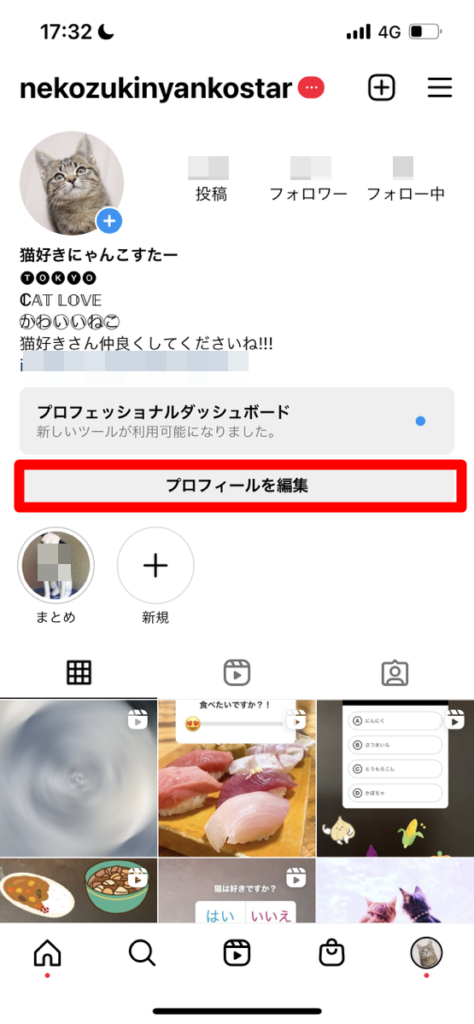
(2)「プロフィールの写真を変更」をタップします。
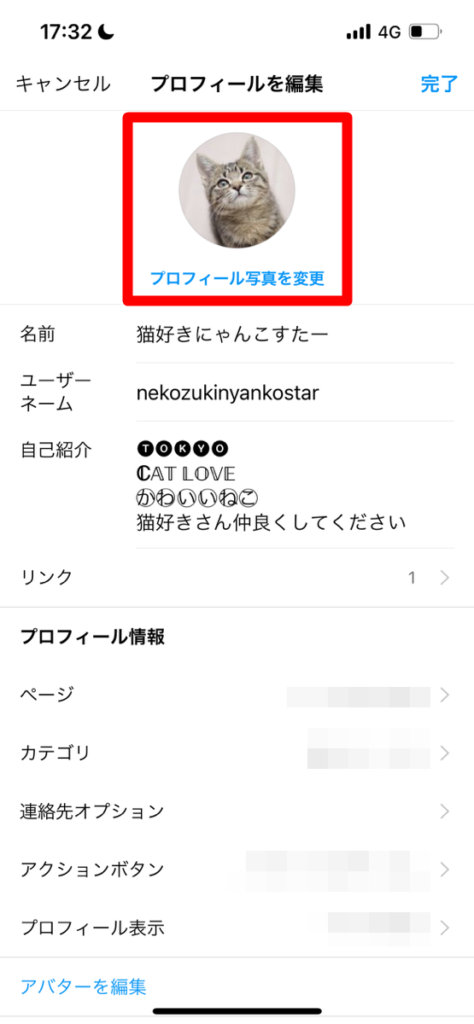
(3)「ライブラリから選択」をタップします。
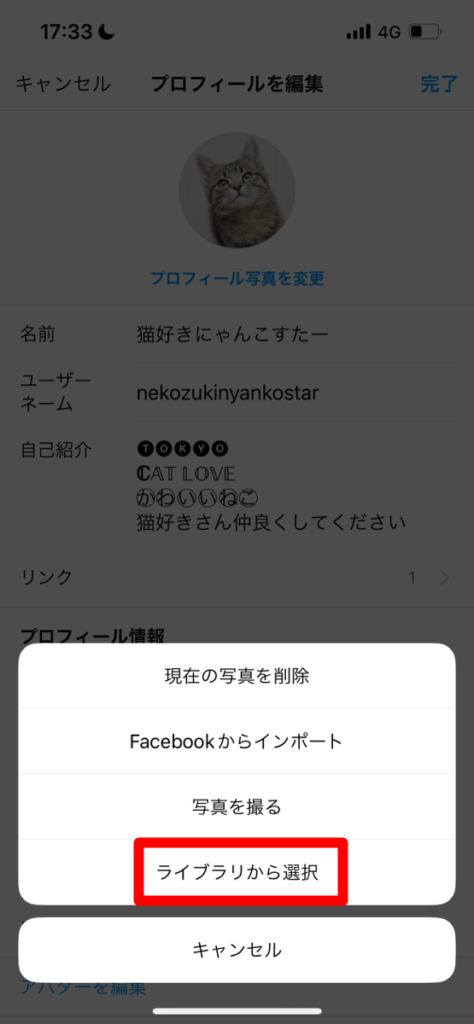
(4)設定するアバターの写真を選んで、サイズなどを調節し、右上の「完了」タップします。
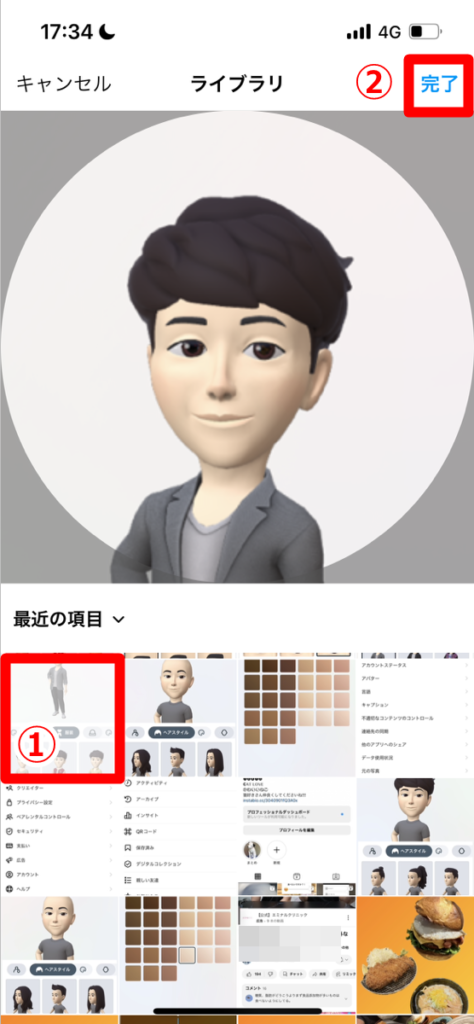
(5)問題がなければ右上の「完了」をタップすればアバターのプロフィール画像完成です。
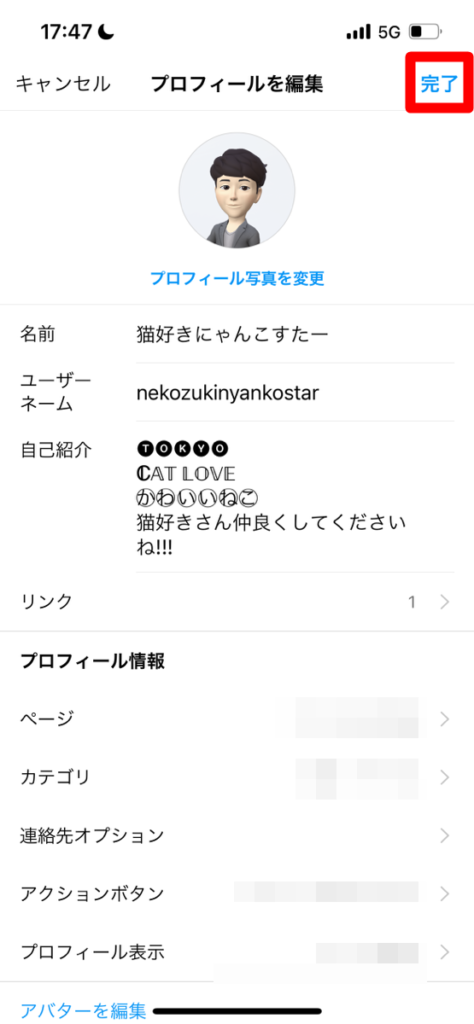
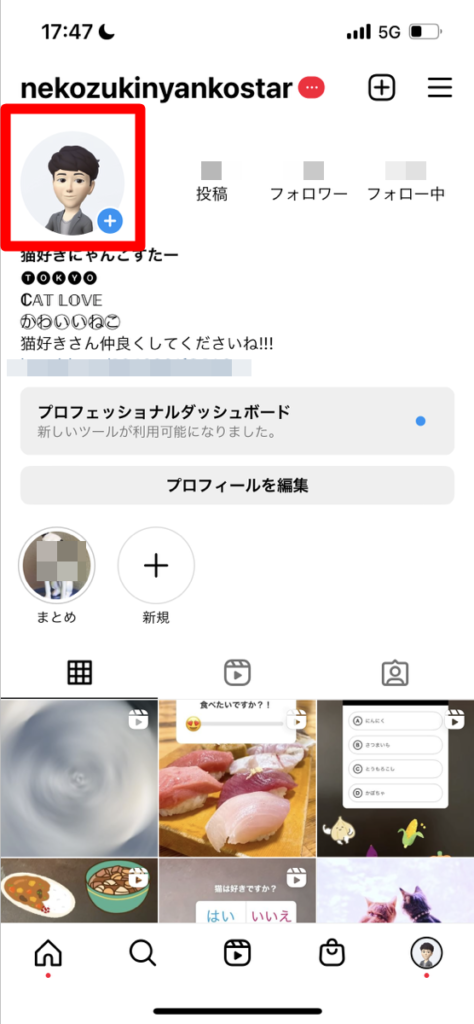
アバターをストーリーで活用する方法
作成したアバターをストーリーで活用する場合の手順も解説していきます。
(1)ストーリーの編集画面を開き、スタンプアイコンをタップします。
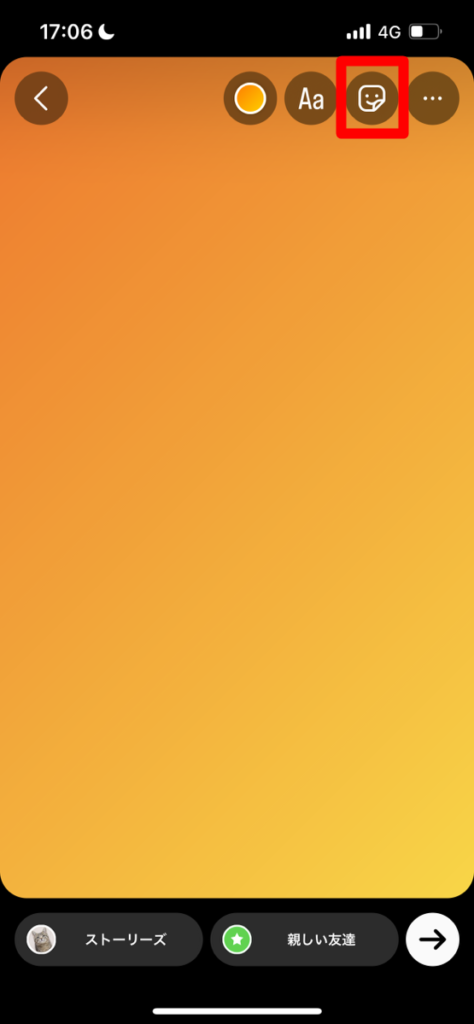
(2)アバタースタンプをタップします。
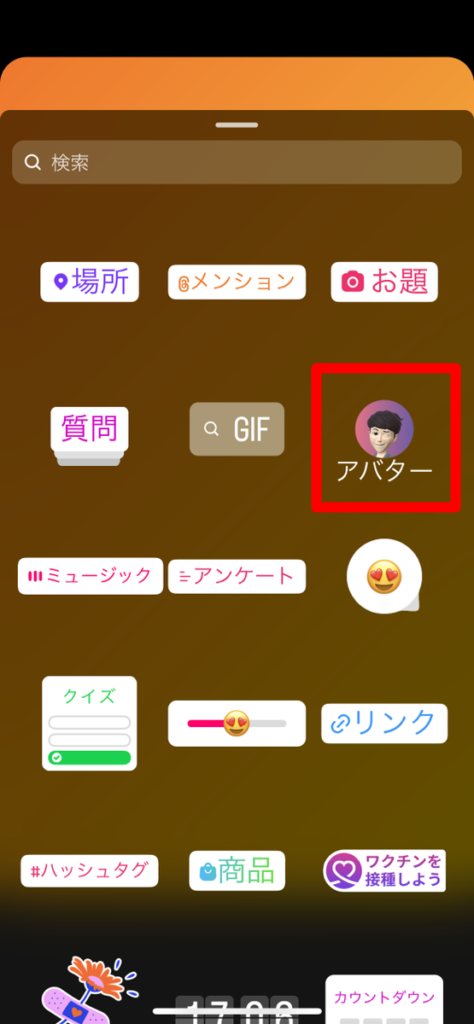
(3)お好みのスタンプを選べばストーリーに活用が可能です。

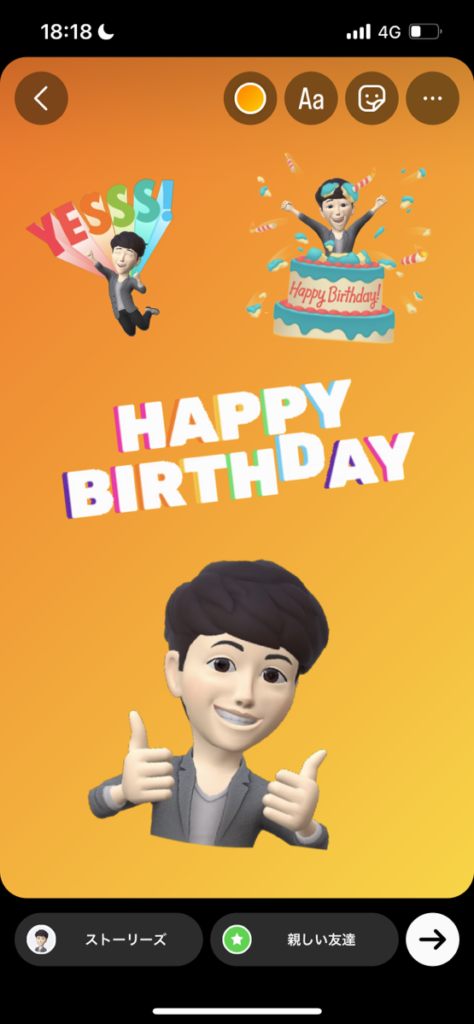
まとめ
今回は、インスタアバターの作り方とアバターをプロフィール画像やストーリーで使う方法について解説してきました。
最後にまとめです。
- インスタのアバター機能とは、インスタグラムのアプリ内でアバターのカスタマイズができる機能
- 目や口、肌の色、髪型、アクセサリーなど自分好みのアバター作成が可能
- 作成中、インカメラにして自分の顔を確認しながらアバター作成ができる
- プロフィール画像で顔出しをしたくない人にもおすすめ
- 作成したアバターはストーリーのスタンプとして使用できる
いががだったでしょうか?
インスタ内で簡単にアバターが作成でき、ストーリーなどに活用できるのでとても便利ですよね。
インスタでプロフィール画像に迷ったら一度使ってみてはいかがでしょうか?
是非ご活用くださいね。
最後までお読みいただきありがとうございます。